
时间:2020-08-25 14:21:57 来源:www.win10xitong.com 作者:win10
我们在操作win10系统的时候,有win10激活失败怎么重新激活这样的问题,这个win10激活失败怎么重新激活的问题平时不多见,也许还会难倒一些大神,要是想自己来解决win10激活失败怎么重新激活的问题,小编今天测试了后梳理出了解决的方法步骤:1、下载Win10 破解工具2、下载之后找到程序。”以管理员身份运行“,所示就完成了。怎么样,是不是感觉很容易?如果你还不是很明白,那接下来就由小编再次说说win10激活失败怎么重新激活的详尽操作技巧。
2、下载之后找到程序。”以管理员身份运行“,如下图所示:
3、点击”一键永久激活Windows和Office“,耐心等待,大约一分钟左右提示激活。
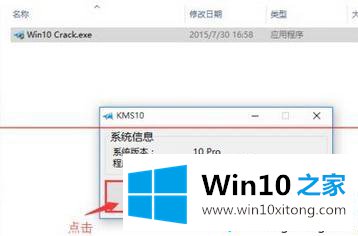
win10系统激活教程二:
1、右击桌面的左下角的“Windows”图标→“所有应用”→“Windows系统”→“命令提示符”,以管理员身份运行,如下图所示。
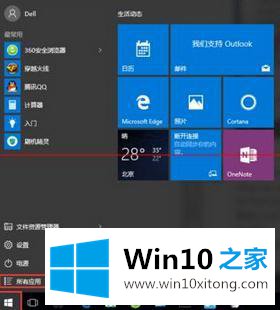
2、在弹出的窗口中输入slmgr.vbs /upk,并按回车,过会会提示”已成功卸载了产品密钥“。
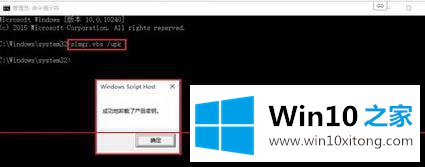
3、接着再输入以下命令:slmgr /ipk W269N-WFGWX-YVC9B-4J6C9-T83GX,并按回车,过会会提示:“成功的安装了产品密钥”。
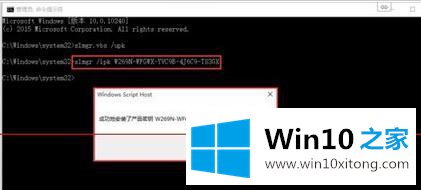
4、输入以下命令:slmgr /ato,按回车键后将弹出窗口提示:“成功的激活了产品”。至此,Win10专业版系统激活成功。
备注:这种方法因注册码激活过多会导致不成功。可以尝试在网上找相应的Win10 专业版激活码,将以上第三步中的W269N-WFGWX-YVC9B-4J6C9-T83GX换成相应的序列号再尝试。
win10系统无法激活的解决方法
升级到Windows 10之后,你首先应该进入检查设置>升级和安全>激活来查看系统是否成功激活。
如果无法点击激活按钮,你可以先等待几天,大多数系统都会在后台自动激活。
要是依然无法激活,你可以尝试使用一个不同的网络连接。需要注意的是,如果你是VPN用户,那Windows是无法进行激活的。
如果系统显示0XC004E003,0x8007000D,0x8007232b或0x8007007B这几个错误代码,这表明微软的激活服务器负载过高,安装者无法通过它们验证你的安装ID。
自动电话激活
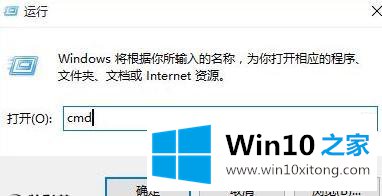
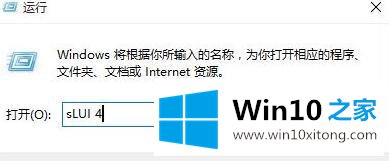
如果你不想继续等待,那么可以尝试自动手机激活的方式。
具体方法是点击Windows键+R,输入“SLUI.EXE 4”,选择你所在的国家,然后你就会看到一个免费号码和安装ID。你需要拨打这个号码,输入你的安装ID,点击“下一步”按钮。随后,微软的自动系统将会向你朗读一个安装密钥,你需要将其输入到SLUI对话框当中。
如果你想要重置产品密钥并强制升级,可以在“运行”窗口输入“SLMGR.VBS –REARM”命令,点击确认并重启计算机,然后像往常一样输入产品密钥。随后,你还需输入“SLMGR.VBS –ATO”以进行强制激活。

如果你无法输入产品密钥,可以使用“SLMGR.VBS -IPK XXXX-XXXX-XXXX-XXXX”命令(将X替换成产品密钥),然后重新启动。

如果你看到错误代码0xC004F061,这表明你没有之前的Windows版本来进行升级,你可以先安装Windows 7或8,或是使用相应的产品密钥来解决这个问题。
错误代码0xC004C008表明你输入的产品密钥已经被另一台计算机所使用。如果你使用的是可激活多个系统的密钥,这表明它已经超过了激活次数限制。
win10激活失败然后重新激活的方法分享到这里了,如果你激活系统失败不放参考教程设置。
上面的内容就是说win10激活失败怎么重新激活的详尽操作技巧,小编也是特意琢磨过的,如果你还有疑问,欢迎给本站留言。